Chuyển đổi, chỉnh sửa và nén video/âm thanh ở hơn 1000 định dạng với chất lượng cao.
Bao gồm tất cả các nền tảng: Cách chuyển đổi MP4 sang M4A dễ dàng
Chuyển đổi định dạng MP4 sang M4A được sử dụng rộng rãi có thể giúp bạn nâng cao trải nghiệm chỉnh sửa video của mình thông qua việc tối ưu hóa cho các thiết bị Apple. Chuyển đổi MP4 sang M4A rất hữu ích khi bạn muốn trích xuất âm thanh chất lượng cao từ video trên các thiết bị Apple để phát lại, chỉnh sửa hoặc chia sẻ. Hướng dẫn này sẽ khám phá sự khác biệt giữa MP4 và M4A và chỉ cho bạn cách chuyển đổi định dạng MP4 sang M4A trên các hệ điều hành khác nhau.
Danh sách hướng dẫn
Sự khác biệt giữa định dạng MP4 và M4A Cách chuyển đổi MP4 sang M4A trên Windows và Mac Cách chuyển đổi MP4 sang M4A bằng Handbrake Công cụ trực tuyến để chuyển đổi MP4 sang M4ASự khác biệt giữa định dạng MP4 và M4A
MP4 và M4A đều là những định dạng tệp được sử dụng rộng rãi, nhưng cách sử dụng và khả năng của chúng lại khác nhau đáng kể. MP4 là một định dạng chứa đa phương tiện phổ biến có thể lưu trữ video, âm thanh, phụ đề và hình ảnh trong một tệp duy nhất. Định dạng này được hỗ trợ rộng rãi trên nhiều nền tảng và thiết bị, khiến nó trở thành lựa chọn đầu tiên để phát lại video, phát trực tuyến và chia sẻ nội dung.
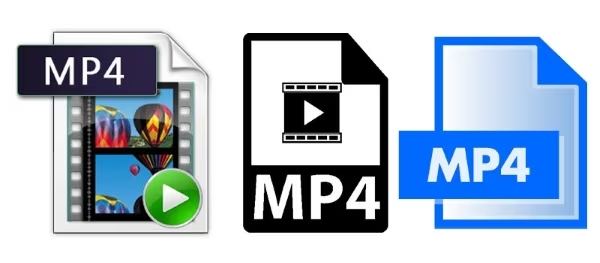
Mặt khác, M4A là định dạng chỉ có âm thanh bắt nguồn từ MP4, được thiết kế riêng để lưu trữ các tệp âm thanh chất lượng cao, thường được mã hóa bằng AAC (Advanced Audio Codec) hoặc ALAC (Apple Lossless Audio Codec). Các tệp M4A nhẹ nhưng có khả năng nén âm thanh vượt trội mà không làm giảm chất lượng đáng kể, khiến chúng trở nên lý tưởng cho âm nhạc, podcast và sách nói.

Sự khác biệt chính giữa MP4 và M4A là nội dung của chúng - MP4 xử lý cả âm thanh và video, trong khi M4A chỉ tập trung vào âm thanh. Chuyển đổi MP4 sang M4A có lợi khi bạn muốn trích xuất các bản nhạc từ tệp video để phát, chỉnh sửa hoặc chia sẻ dễ dàng hơn trên Apple Music, iTunes hoặc các nền tảng tương thích khác.
Cách chuyển đổi MP4 sang M4A trên Windows và Mac
Khi nói đến việc chuyển đổi MP4 sang M4A một cách liền mạch trên Windows và Mac, 4Easysoft Total Video Converter nổi bật là một giải pháp đáng tin cậy và mạnh mẽ. Phần mềm đa năng này hỗ trợ nhiều định dạng video và âm thanh, bao gồm MP4, M4A, MP3, v.v., đảm bảo khả năng tương thích với các thiết bị và nền tảng khác nhau. Ngoài ra, người dùng có thể tinh chỉnh các cài đặt âm thanh như tốc độ bit, tốc độ mẫu và codec để đáp ứng các yêu cầu cụ thể của họ. Đối với những người tìm kiếm một giải pháp hiệu quả, chất lượng cao và thân thiện với người dùng để chuyển đổi MP4 sang M4A hoặc chuyển đổi từ M4A sang MP4, 4Easysoft Total Video Converter là sự lựa chọn hàng đầu cho cả người dùng Windows và Mac.


Phần cứng Ultra cho phép bạn chuyển đổi MP4 sang M4A trong vòng chưa đầy một giây.
Loại bỏ tiếng ồn xung quanh để tận hưởng hiệu ứng âm thanh M4A rõ nét.
Cho phép bạn chỉnh sửa hiệu ứng âm thanh để có trải nghiệm âm thanh tốt hơn.
Cung cấp các tệp M4A chất lượng cao và có kích thước nhỏ được chuyển đổi để dễ dàng chia sẻ.
Bảo mật 100%
Bảo mật 100%
Bước 1Khởi chạy 4Easysoft Total Video Converter và nhấp vào nút "Thêm tệp" để nhập tệp MP4 để chuyển đổi sang M4A.

Bước 2Nhấp vào nút "Chuyển đổi tất cả thành". Trong tab "Âm thanh", nhấp vào nút "M4A" để chuyển đổi từ MP4 sang M4A.
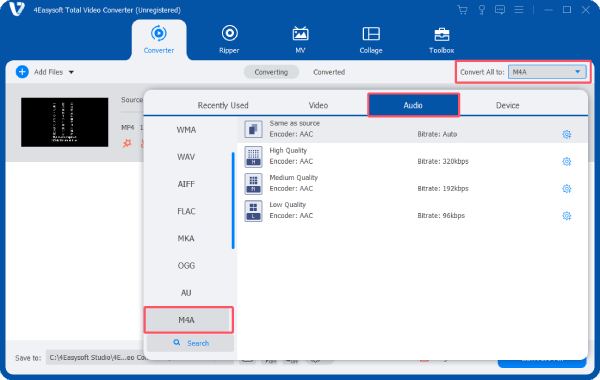
Bước 3Cuối cùng, nhấp vào nút "Chuyển đổi tất cả" để bắt đầu quá trình chuyển đổi MP4 sang M4A và xuất tệp M4A.
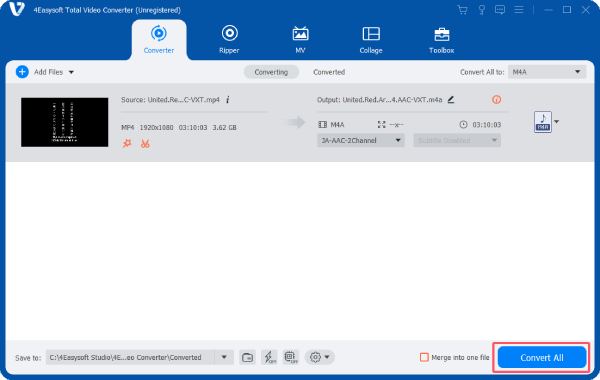
Cách chuyển đổi MP4 sang M4A bằng Handbrake
HandBrake là một trình chuyển mã video phổ biến, miễn phí và mã nguồn mở được sử dụng rộng rãi để chuyển đổi các tệp đa phương tiện, bao gồm MP4 sang M4A. Mặc dù chủ yếu được thiết kế để chuyển đổi video, HandBrake cung cấp các tính năng trích xuất âm thanh nâng cao, khiến nó trở thành một lựa chọn khả thi để chuyển đổi video MP4 sang các tệp âm thanh M4A độc lập. Và bạn cũng có thể chuyển đổi M4A sang MP3 để có khả năng tương thích rộng hơn.
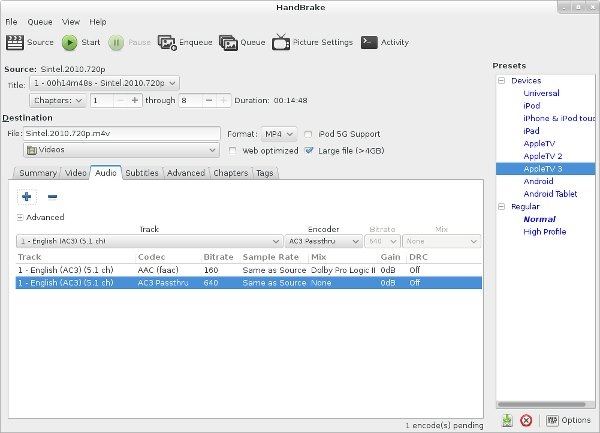
Tuy nhiên, giao diện của Handbrake có thể quá sức đối với người mới bắt đầu không quen với các thiết lập âm thanh và video nâng cao. Do đó, mặc dù Handbrake hỗ trợ chuyển đổi từ MP4 sang M4A với các thiết lập tham số tùy chỉnh, nhưng nó có thể không phải là lựa chọn thân thiện nhất với người mới bắt đầu.
Bước 1Khởi chạy Handbrake và nhấp vào nút "Nguồn" để nhập tệp MP4 của bạn.
Bước 2Nhấp vào nút "Cài đặt đầu ra" và nhấp vào nút "M4A".
Bước 3Nhấp vào nút "Duyệt" để bắt đầu quá trình chuyển đổi từ MP4 sang M4A và xuất tệp M4A.

Công cụ trực tuyến để chuyển đổi MP4 sang M4A
CloudConvert là một dịch vụ trực tuyến đa năng Bộ chuyển đổi MP4 hỗ trợ nhiều định dạng tệp, bao gồm MP4 sang M4A. Là một nền tảng dựa trên web, nó loại bỏ nhu cầu tải xuống phần mềm, khiến nó trở thành lựa chọn thuận tiện để chuyển đổi nhanh chóng và không gặp rắc rối trực tiếp từ trình duyệt của bạn. Giao diện thân thiện với người dùng giúp quá trình chuyển đổi trở nên đơn giản, ngay cả với người mới bắt đầu. Nó có thể truy cập trên Windows, macOS và các thiết bị di động có kết nối internet.
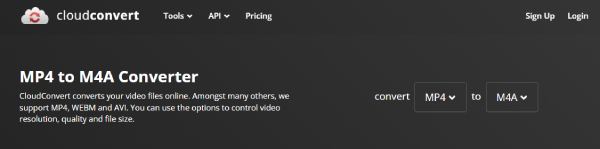
Nhưng là một công cụ trực tuyến miễn phí, CloudConvert có giới hạn về kích thước tệp tối đa và số lần chuyển đổi mỗi ngày. Tốc độ chuyển đổi và hiệu suất phụ thuộc rất nhiều vào kết nối internet của bạn. Việc tải các tệp nhạy cảm lên nền tảng trực tuyến có thể gây ra mối lo ngại về quyền riêng tư và bảo mật cho một số người dùng. Mặc dù có thể không phải là công cụ lý tưởng để xử lý các tệp lớn hoặc bí mật, nhưng đối với người dùng trung bình cần kết quả nhanh chóng và ngay lập tức, CloudConvert vẫn là lựa chọn đáng tin cậy cho những người dùng đang tìm kiếm giải pháp nhanh chóng, di động để chuyển đổi MP4 sang M4A.
Phần kết luận
Tóm lại, việc chuyển đổi MP4 sang M4A cung cấp khả năng tương thích tốt hơn cho các tác vụ âm thanh như phát nhạc, podcast hoặc lồng tiếng. Mặc dù có nhiều phương pháp, nhưng mỗi phương pháp đều có ưu điểm và hạn chế riêng. Do đó, trước khi chuyển đổi MP4 sang M4A, điều quan trọng hơn là phải hiểu rõ nhu cầu cụ thể của bạn. Tất nhiên, đối với hầu hết các trường hợp, 4Easysoft Total Video Converter là sự lựa chọn lý tưởng nhất giúp bạn chuyển đổi MP4 sang M4A một cách liền mạch.
Bảo mật 100%
Bảo mật 100%


